Iseendaga nutitelefonid Keneksi

- 4792
- 1024
- Bernard Roberts
Operatsioonisüsteemiga seotud probleemid võivad ilmneda mis tahes nutitelefoni ja mis tahes kaubamärgi seadmes. Ka mobiiliopside teatud versioonid ei ole alati edukad, mis põhjustab kasutajale teatavaid ebamugavusi. Selliseid probleeme on süsteemi uuesti installimisel hõlpsasti lahendatav. Hiina telefonid Keneksist - pole erandit. Selles artiklis räägime teile, kuidas Keneksi telefoni vilgutada või peegeldada.

Mõistame Hiina telefoni püsivara Keneksi
Tuleks mõista, et Keneksi nutitelefonide pingutamise põhimõte on umbes sama. Kogu erinevus on ainult püsivarafailis, nii et allalaadimisel olge ettevaatlik. Lõppude lõpuks ei sobi Keneksi Orioni püsivara tuule jaoks. See hetk on väga oluline ja ei tohiks seda unustada.
Mida vajate Keneksi telefoni vilkumiseks? Enne nutitelefoni opsüsteemi uuesti installimist veenduge, et see oleks vähemalt 50%laetud, vastasel juhul võivad tekkida probleemid ja vead. Järgmisena peate nutitelefoni arvutiga ühendama, kasutades USB -kaablit.
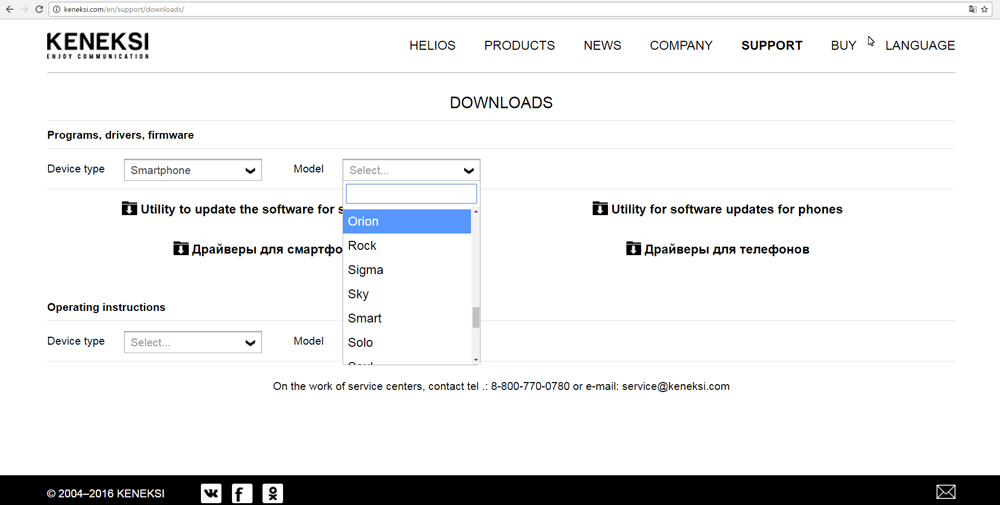
Seejärel minge ametlikule veebisaidile http: // Keneksi.com ja laadige alla nutitelefoni mudeli püsivara. Selleks peate minema saidile, minema vahekaardile tugi ja valima üksuse "laadimine". Jaotises "Seadme tüüp", märkige nutitelefon ja jaotises "Mudel" valige loendist:
- Tuul;
- Orion;
- Tuli;
- Alfa;
- Beeta;
- Võimalus;
- Valik;
- Amulet;
- Sigma ja T. D.
Nagu nimekirjast näha, on Kenexxi üsna lai valik. Peamine on valida oma mudeli õige. Pärast seda kuvatakse failide allalaadimiseks kaks linki. Laadige arhiiv alla püsivaraga. Seal saate alla laadida vajalikud draiveri draiverid ja utiliit värskenduste jaoks.
Kaasamine arhiivide sisu püsivara, autojuhtide ja programmiga mugavasse kohta kettale. Nüüd peate draiverid installima. On veel üks arhiiv, mis tuleb lahti pakkida samasse kausta pigistatud kausta "nutitelefon_drivers" sees. Seejärel minge kausta "Driver_Auto_installer". Seal on fail "install". Ava see. Kui ekraanil kuvatakse aken "Nende draiverite väljaandja kontrollimata jätmine", klõpsake "Ikka see draiver installida". Oodake, kuni käsurea aknas ilmub pealkiri "Install Complete".
Järgmine samm on seadme lähtestamine tehaseseadetele. Seetõttu, kui teil on telefonis olulisi andmeid, siis kopeerige see arvutis või mõnes keskkonnas.
Avage menüü "Seaded", valige jaotis "Reserv ja lähtestamine". Järgmisena minge üksusele "Lähtestage tehase seadete taastamisega" ja klõpsake nuppu "Telefoni sätted lähtesta". Oodake mõnda aega, kuni seaded on välja lastud. Pärast seadme taaskäivitamist lülitage see välja ja lülitage see arvutist välja.
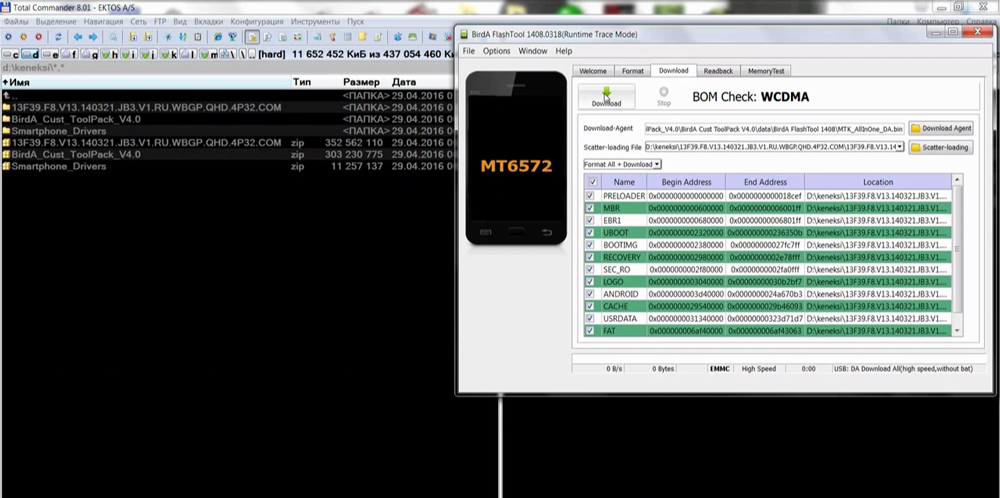
Nüüd peate käivitama utiliidi BIRDA_CUST_TOOLPACK, mille laadisite alla ametlikust Keneksi veebisaidist. Klõpsake kuvatavas aknas nuppu "Flash Tool" ja määrake faili tee püsivaraga. Klõpsake nuppu "Ava". Siis peate klõpsama nupul "allalaadimine". Järgmisena ühendage nutitelefon arvutiga ja oodake aega, kuni seade on peegelda. Pärast valmimist ilmub ekraanile rohelise ringiga aken. See tähendab, et vilkumine oli edukas. Valmis! Saate telefoni nautida uue OS -iga.
Sel moel saate iseseisvalt mõelda mis tahes mudeli Kenexxi nutitelefoni. Nagu saate kontrollida, on nutitelefoni vilkumine lihtne asi. Isegi kogenematu kasutaja saab selle siin välja, nii et pole vaja joosta telefonide remondisse ega mõnda teeninduskeskust. Kümme minutit - ja teie nutitelefon on juba uue opsüsteemiga töötamiseks valmis.
Kirjutage kommentaaridesse, kas see artikkel aitas teil seda probleemi mõista, jagada teiste kasutajatega oma kogemusi mobiiltelefoni opsüsteemide uuesti installimisel/installimisel, kui see on olemas, ja küsige, kas mõned punktid jäävad arusaamatuks.

